Khám phá cách duyệt web toàn màn hình trên các trình duyệt Chrome, Cốc Cốc, Edge và Firefox để tận hưởng trải nghiệm xem và đọc thông tin một cách trọn vẹn.
Nội dung bài viết
Bạn muốn trải nghiệm duyệt web toàn màn hình để đọc thông tin và xem ảnh một cách chi tiết và rõ ràng hơn? Trong bài viết này, Tripi sẽ hướng dẫn bạn cách kích hoạt chế độ Full Screen trên các trình duyệt phổ biến như Chrome, Cốc Cốc, Firefox và Edge.

I. Sử dụng phím tắt
Để kích hoạt chế độ toàn màn hình trên các trình duyệt, bạn có thể sử dụng phím tắt F11 để bật hoặc tắt chế độ này một cách nhanh chóng. Ngoài ra, các trình duyệt cũng cung cấp cách thủ công để thực hiện việc này trong trường hợp phím F11 của bạn không hoạt động.
II. Hướng dẫn chi tiết cách kích hoạt chế độ duyệt web toàn màn hình
1. Trải nghiệm duyệt web toàn màn hình trên trình duyệt Chrome
(1) Đầu tiên, bạn hãy nhấp vào biểu tượng 3 dấu chấm nằm ở góc phải phía trên cùng của giao diện trình duyệt.
(2) Tiếp theo, chọn biểu tượng Full Screen để chuyển sang chế độ toàn màn hình một cách nhanh chóng và dễ dàng.
Để thoát khỏi chế độ Toàn màn hình, bạn chỉ cần nhấn phím F11 để trở về giao diện bình thường một cách nhanh chóng.
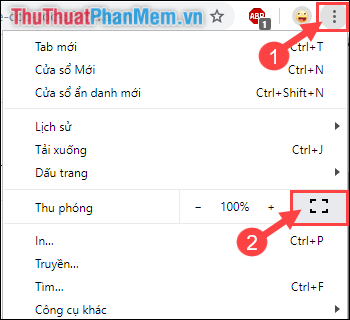
2. Khám phá cách duyệt web toàn màn hình trên trình duyệt Cốc Cốc
(1) Đầu tiên, bạn hãy nhấp vào biểu tượng Cốc Cốc nằm ở góc trên bên trái của trình duyệt.
(2) Sau đó, chọn biểu tượng Full Screen để kích hoạt chế độ toàn màn hình và tận hưởng trải nghiệm duyệt web trọn vẹn.
Để thoát khỏi chế độ Toàn màn hình, bạn chỉ cần nhấn phím F11 để quay lại giao diện thông thường một cách dễ dàng.
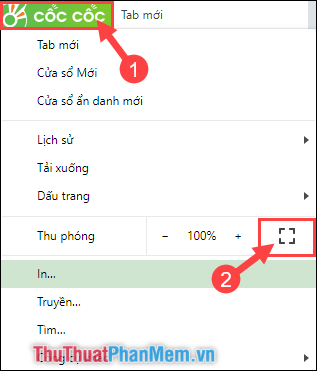
3. Hướng dẫn duyệt web toàn màn hình trên trình duyệt Edge
(1) Đầu tiên, bạn hãy nhấp vào biểu tượng 3 chấm nằm ở góc trên bên phải của trình duyệt Edge.
(2) Tiếp theo, chọn biểu tượng Full Screen để kích hoạt chế độ toàn màn hình và tận hưởng không gian làm việc rộng rãi hơn.
Để thoát khỏi chế độ Toàn màn hình, bạn chỉ cần nhấn phím F11 để trở về giao diện mặc định một cách nhanh chóng.
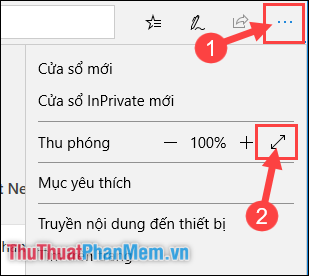
4. Trải nghiệm duyệt web toàn màn hình trên trình duyệt Firefox
(1) Đầu tiên, bạn hãy nhấp vào biểu tượng 3 dấu gạch ngang nằm ở góc trên bên phải của trình duyệt Firefox.
(2) Sau đó, chọn biểu tượng Full Screen để kích hoạt chế độ toàn màn hình và tận hưởng không gian làm việc tối ưu.
Để thoát khỏi chế độ Toàn màn hình, bạn chỉ cần nhấn phím F11 để trở về giao diện thông thường một cách nhanh chóng và tiện lợi.
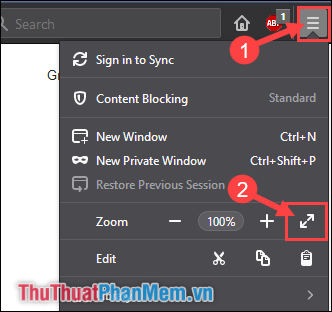
Trên đây là toàn bộ hướng dẫn chi tiết giúp bạn kích hoạt chế độ duyệt web toàn màn hình – Full Screen trên các trình duyệt phổ biến như Chrome, Cốc Cốc, Firefox và Edge.
Tripi xin chân thành cảm ơn các bạn đã đồng hành và theo dõi bài viết này!
Có thể bạn quan tâm

Top 11 Quán Hủ Tiếu Ngon Nhất Sài Gòn

Google Chat hiện đã triển khai tính năng gọi video 1:1, mang lại trải nghiệm tương tự như Hangouts cổ điển, giúp người dùng dễ dàng kết nối trực tiếp mà không cần phức tạp.

Cách tiết kiệm pin trên Meizu M3 Max

Top 10 món cơm nắm ngon miệng và độc đáo với công thức đơn giản, dễ làm tại nhà.

Tử vi tuổi Mão 2024: Một năm đầy hứa hẹn với những biến động về tài lộc, sức khỏe và tình cảm


